دليل مستخدم iPhone
- دليل مستخدم iPhone
- ما الجديد في iOS 13
- طرز iPhone المدعومة
-
- التنبيه وفتح القفل
- ضبط مستوى الصوت
- تغيير الأصوات والاهتزازات
- الوصول إلى الميزات من شاشة القفل
- فتح التطبيقات على الشاشة الرئيسية
- التقاط لقطة شاشة أو تسجيل الشاشة
- تغيير أو قفل اتجاه الشاشة
- تغيير خلفية الشاشة
- تسهيل الوصول أكثر إلى عناصر الشاشة
- البحث باستخدام الـ iPhone
- استخدام AirDrop لإرسال عناصر
- تنفيذ الإجراءات السريعة
- استخدام وتخصيص مركز التحكم
- عرض وتنظيم عرض اليوم
- تغيير البطارية ومراقبتها
- معرفة دلالة أيقونات الحالة
- السفر مصطحبًا iPhone
-
- الحاسبة
- البوصلة
-
- عرض الخرائط
- البحث عن أماكن
- انظر في الأنحاء
- تمييز الأماكن
- الحصول على معلومات حول مكان
- مشاركة الأماكن
- حفظ الأماكن المفضلة
- إنشاء مجموعات
- الحصول على معلومات حركة المرور والطقس
- معرفة الاتجاهات
- اتباع الاتجاهات خطوة بخطوة
- العثور على سيارتك
- الحصول على تاكسي
- أخذ جولات Flyover في تطبيق الخرائط
- المساعدة في تحسين الخرائط
-
- عرض الصور ومقاطع الفيديو
- تحرير الصور والفيديوهات
- تحرير Live Photos
- تحرير صور في وضع بورتريه
- تنظيم الصور في ألبومات
- البحث في الصور
- مشاركة الصور والفيديوهات
- عرض الذكريات
- البحث عن أشخاص في الصور
- تصفح الصور حسب الموقع
- استخدام صور iCloud
- مشاركة الصور مع ألبومات iCloud المشتركة
- استخدام تدفق الصور الخاص بي
- استيراد الصور والفيديوهات
- طباعة الصور
- الاختصارات
- الأسهم
- تلميحات
- الطقس
-
- مقدمة عن CarPlay
- الاتصال بالـ CarPlay
- استخدام Siri
- استخدام عناصر التحكم المدمجة بالسيارة
- معرفة الاتجاهات خطوة بخطوة
- تغيير عرض الخريطة
- إجراء مكالمات هاتفية
- تشغيل الموسيقى
- عرض التقويم
- إرسال الرسائل النصية وتلقيها
- تشغيل البودكاست
- تشغيل الكتب الصوتية
- الاستماع إلى المقالات الإخبارية
- التحكم في منزلك
- استخدام تطبيقات أخرى مع CarPlay
- إعادة ترتيب الأيقونات على شاشة CarPlay الرئيسية
- تغيير الإعدادات في CarPlay
-
-
- إعادة تشغيل الـ iPhone
- فرض إعادة تشغيل الـ iPhone
- تحديث iOS
- نسخ الـ iPhone احتياطيًا
- إرجاع إعدادات الـ iPhone إلى الإعدادات الافتراضية
- استعادة كل المحتوى من نسخة احتياطية
- استعادة العناصر المشتراة والمحذوفة
- بيع الـ iPhone أو التخلي عنه
- مسح جميع المحتويات والإعدادات
- استعادة الـ iPhone إلى إعدادات المصنع
- تثبيت ملفات تعريف التكوين أو إزالتها
-
- بدء استخدام ميزات تسهيلات الاستخدام
-
-
- تشغيل VoiceOver واستخدامه
- تغيير إعدادات VoiceOver
- التعرف على إيماءات VoiceOver
- تشغيل الـ iPhone باستخدام إيماءات VoiceOver
- التحكم في VoiceOver باستخدام الدوار
- استخدام لوحة المفاتيح على الشاشة
- الكتابة بإصبعك
- استخدام VoiceOver مع الـ Magic Keyboard
- كتابة برايل على الشاشة باستخدام VoiceOver
- استخدام شاشة عرض برايل
- تخصيص الإيماءات واختصارات لوحة المفاتيح
- استخدام VoiceOver مع جهاز إشارة
- استخدام VoiceOver في التطبيقات
- تكبير/تصغير
- المكبر
- الشاشة وحجم النص
- الحركة
- المحتوى المنطوق
- الأوصاف الصوتية
-
-
- معلومات الأمان المهمة
- معلومات معالجة هامة
- الحصول على معلومات حول iPhone
- عرض إعدادات الخلوي أو تغييرها
- البحث عن مزيد من الموارد للبرامج والخدمات
- بيان التوافق مع FCC
- بيان التوافق مع ISED Canada
- معلومات النطاق فائق العرض
- معلومات حول ليزر الفئة 1
- شركة Apple والبيئة
- معلومات حول التخلص من الجهاز وإعادة التدوير
- حقوق النشر
إجراء مكالمة FaceTime جماعية على الـ iPhone
في تطبيق FaceTime ![]() ، يمكنك دعوة ما يصل إلى 32 مشاركًا إلى مكالمة FaceTime جماعية (غير متوفر في بعض البلدان أو المناطق).
، يمكنك دعوة ما يصل إلى 32 مشاركًا إلى مكالمة FaceTime جماعية (غير متوفر في بعض البلدان أو المناطق).
بدء مكالمة FaceTime جماعية
في FaceTime، اضغط على
 في أعلى اليسار.
في أعلى اليسار.اكتب أسماء أو أرقام الأشخاص الذين تريد الاتصال بهم في حقل الإدخال بالأعلى.
يمكنك أيضًا الضغط على
 لفتح جهات الاتصال وإضافة الأشخاص من هناك.
لفتح جهات الاتصال وإضافة الأشخاص من هناك.اضغط على فيديو
 لإجراء مكالمة فيديو، أو اضغط على صوتي
لإجراء مكالمة فيديو، أو اضغط على صوتي  لإجراء مكالمة FaceTime صوتية.
لإجراء مكالمة FaceTime صوتية.
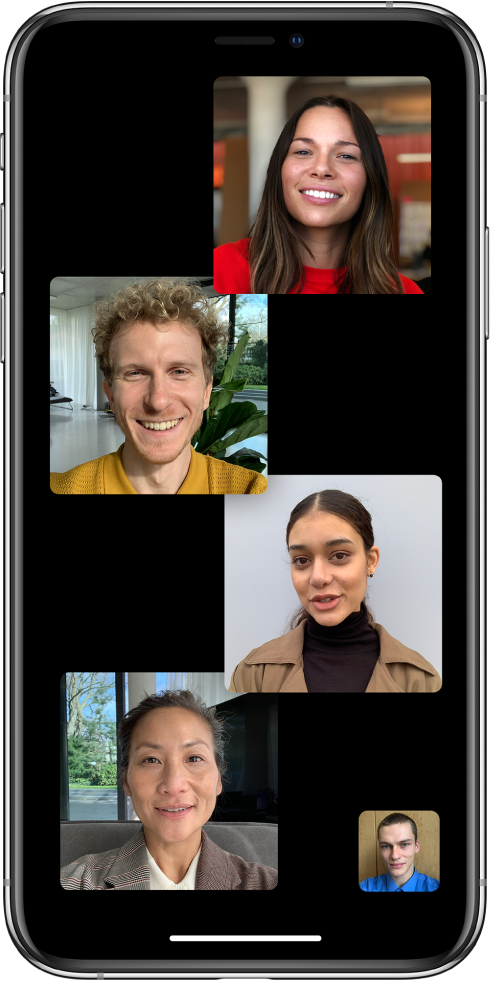
يظهر كل مشارك في إطار على الشاشة. عندما يتحدث أحد المشاركين، أو عندما تضغط على الإطار، يتحرك الإطار إلى الأمام ويصبح أكثر بروزًا. تظهر الإطارات التي لا تلائم الشاشة في صف بالأسفل. للعثور على مشارك لا تراه، حرّك عبر الصف. (قد تظهر الأحرف الأولى من أسماء المشاركين في الإطار إذا لم تكن الصورة متوفرة.)
ملاحظة: لمنع مربع الشخص المتحدث أن يصبح أكبر أثناء مكالمة FaceTime جماعية، انتقل إلى الإعدادات > FaceTime، ثم أوقف "يتحدث" ضمن "بروز تلقائي" (مطلوب iOS 13.5 أو أحدث).
بدء مكالمة FaceTime جماعية من محادثة جماعية في الرسائل
في أي محادثة جماعية في الرسائل، يمكنك بدء مكالمة FaceTime جماعية مع جميع الأشخاص الذين تدردش معهم في محادثة في الرسائل.
في المحادثة في الرسائل، اضغط على صور الصفحات الشخصية، أو
 في أعلى المحادثة.
في أعلى المحادثة.اضغط على FaceTime.
إضافة شخص آخر إلى مكالمة
يمكن لاي مشارك إضافة شخص آخر في أي وقت خلال مكالمة FaceTime جماعية.
أثناء مكالمة FaceTime، اضغط على الشاشة لفتح عناصر التحكم، حرّك لأعلى من الحافة العلوية لعناصر التحكم، ثم اضغط على إضافة شخص.
اكتب الاسم أو Apple ID أو رقم الهاتف للشخص الذي تريد إضافته في حقل الإدخال بالأعلى.
أو اضغط على
 لإضافة شخص ما من جهات الاتصال.
لإضافة شخص ما من جهات الاتصال.اضغط على إضافة شخص إلى FaceTime.
الانضمام إلى مكالمة FaceTime جماعية
عندما يدعوك شخص ما للانضمام إلى مكالمة FaceTime جماعية، ترى المكالمة الواردة. إذا رفضت المكالمة، تتلقى إشعارًا يمكنك من خلاله الضغط للانضمام إلى المكالمة في أي وقت بينما تكون نشطة.
مغادرة مكالمة FaceTime جماعية
لمغادرة مكالمة جماعية في أي وقت، اضغط على ![]() .
.
تظل المكالمة نشطة طالما هناك مشاركان أو أكثر.